本篇文章我们将来介绍下Mac系统下MAMP Pro开发工具的安装与配置的方法。
先来介绍下MAMP Pro开发工具,MAMP Pro是一款集成工具,内置包含PHP5.3~7.0Apache和Ngnix、MySQL等其他工具。
下面我们介绍下MAMP Pro的安装及配置方法:
首先下载MAMP Pro的安装包,可以在PHP中文网PHP开发工具下载站的工具下载中下载
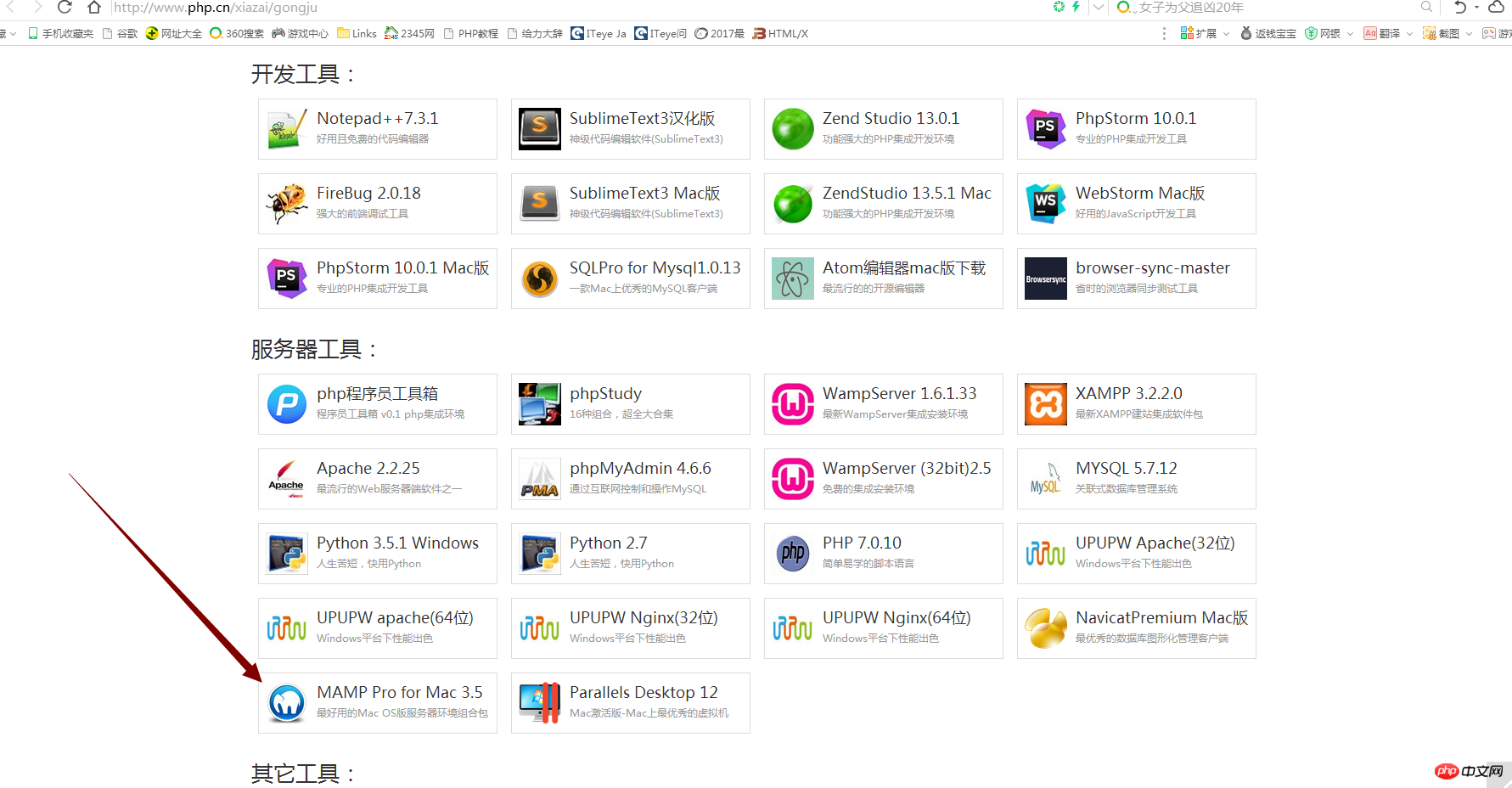
接着打开MAMP的安装包文件,将会出现如下所示界面:
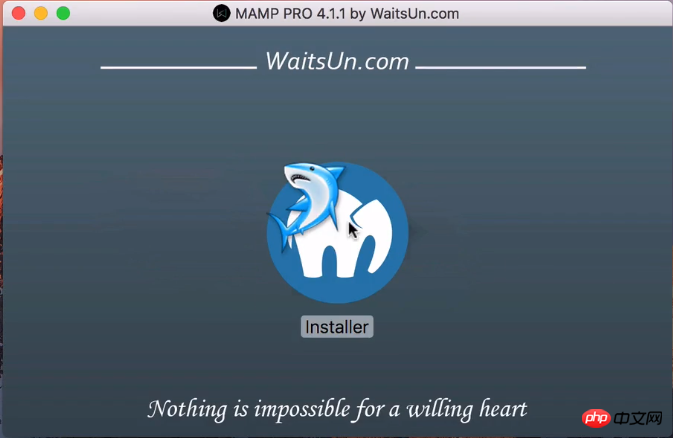
点击installer图标进入下一步,
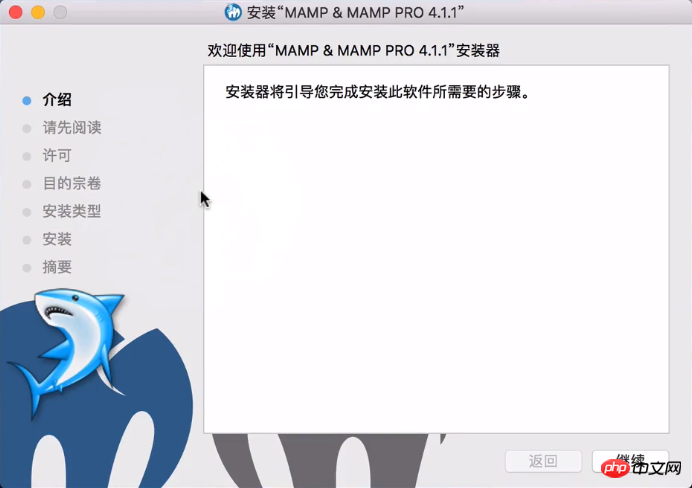
点击继续按钮进入下一步,
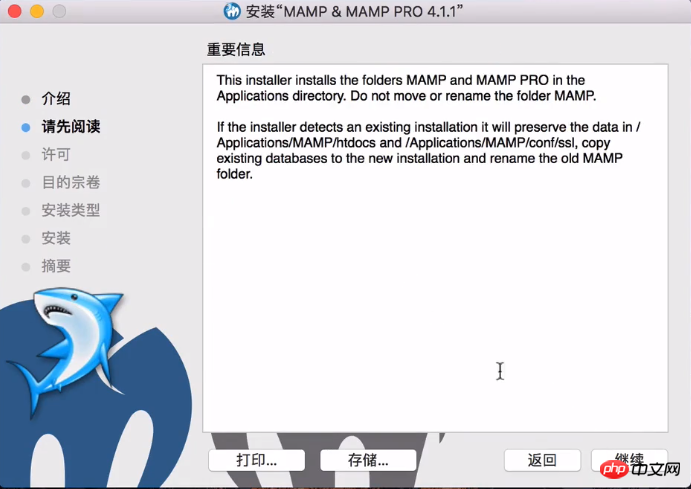
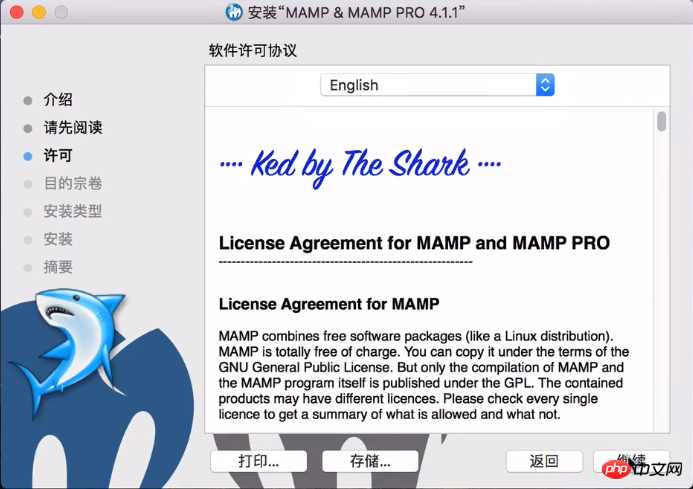
点击继续进入下一步,这里会出现如下安装步骤,点击同意即可,
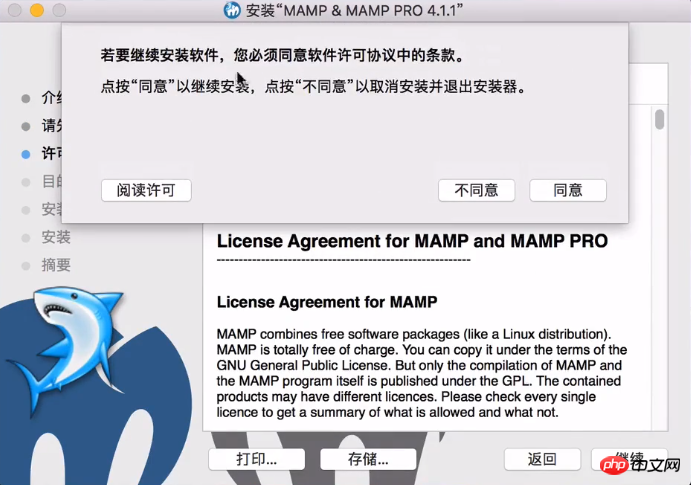
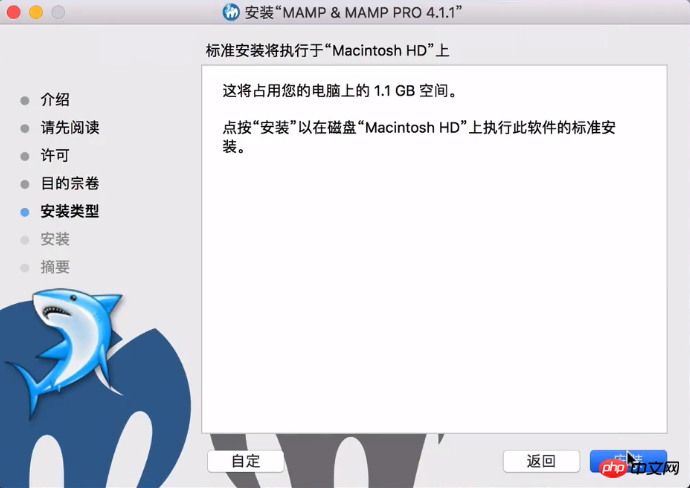
点击安装会弹出账户密码输入,这里的密码是开机密码,不是Apple ID秘钥
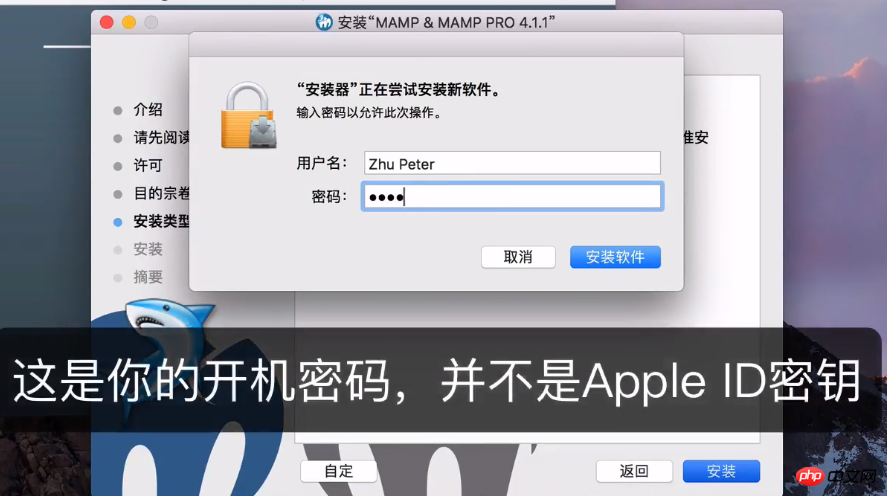
接下来点击安装软件,稍微等待片刻,就会安装成功。然后在应用中找到MAMP这个应用并启动,
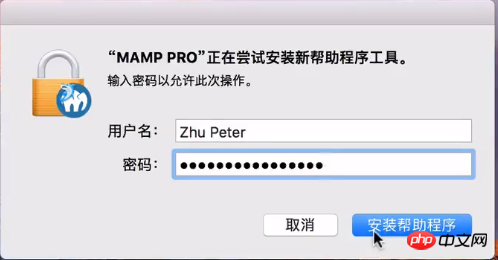
点击安装帮助程序,系统将会初始化,第一次启动,可能会有点慢,稍稍等待一下就会进入如下界面,点击关闭按钮,关闭此页面,接着就是进入了主页面了。到这一步就安装且启动成功了。
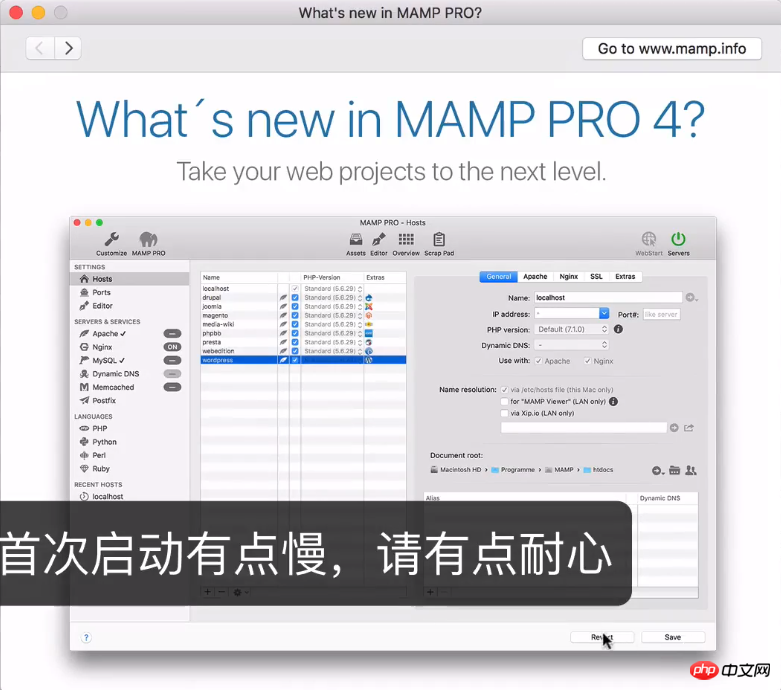
MAMP支持最新版本的MySQL数据库,账号密码都是root。
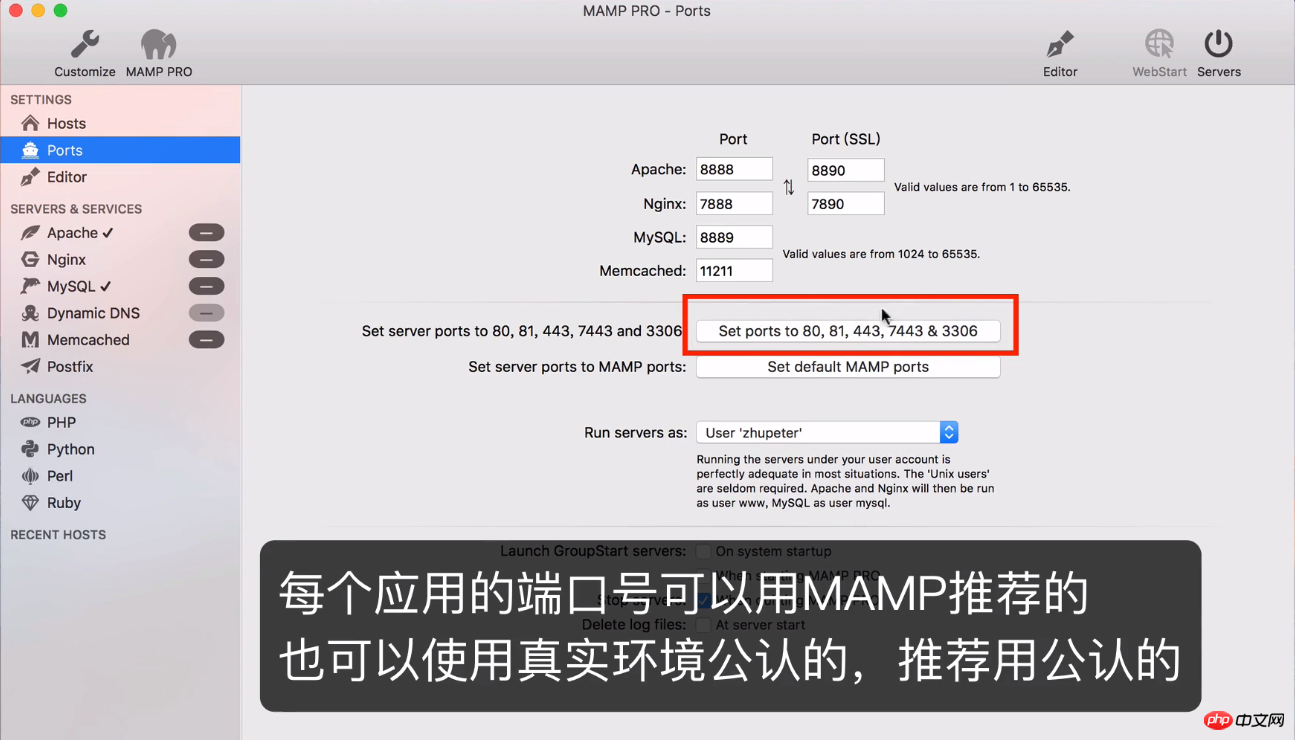
注意:当工具中的设置有所更改时,记得要重新启动工具。
下图表示启动成功:
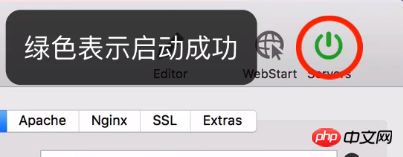
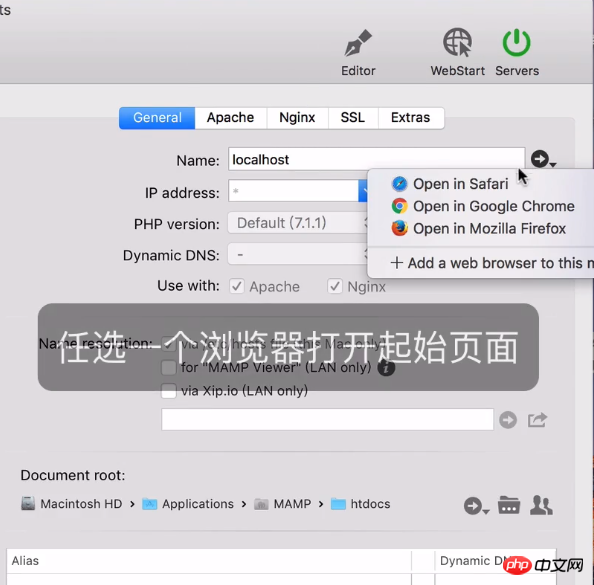
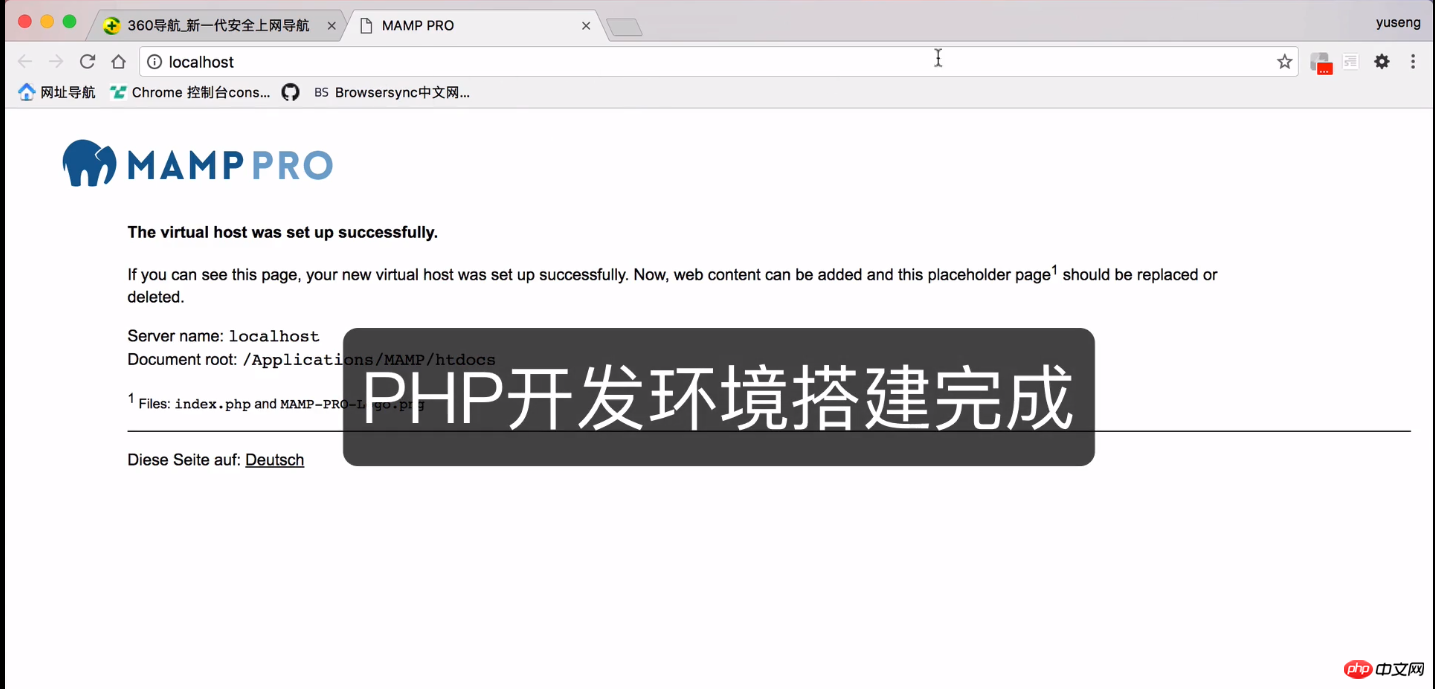
详细教程可参照PHP中文网视频教程:Mac系统:MAMP Pro开发工具的安装与配置
【相关推荐】
2. PHP中文网推荐下载:php程序员工具箱下载
3.Windows系统下wampserver工具的安装教程步骤(图)
4. Windows环境下PHPstudy的安装步骤图文教程
以上是Mac系统下MAMP Pro开发工具的安装与配置步骤教程(图)的详细内容。更多信息请关注PHP中文网其他相关文章!
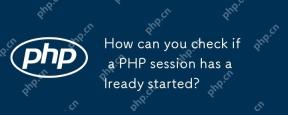 如何检查PHP会话是否已经开始?Apr 30, 2025 am 12:20 AM
如何检查PHP会话是否已经开始?Apr 30, 2025 am 12:20 AM在PHP中,可以使用session_status()或session_id()来检查会话是否已启动。1)使用session_status()函数,如果返回PHP_SESSION_ACTIVE,则会话已启动。2)使用session_id()函数,如果返回非空字符串,则会话已启动。这两种方法都能有效地检查会话状态,选择使用哪种方法取决于PHP版本和个人偏好。
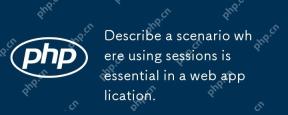 描述一个场景,其中使用会话在Web应用程序中至关重要。Apr 30, 2025 am 12:16 AM
描述一个场景,其中使用会话在Web应用程序中至关重要。Apr 30, 2025 am 12:16 AMsessionsarevitalinwebapplications,尤其是在commercePlatform之前。
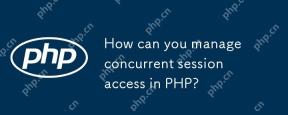 如何管理PHP中的并发会话访问?Apr 30, 2025 am 12:11 AM
如何管理PHP中的并发会话访问?Apr 30, 2025 am 12:11 AM在PHP中管理并发会话访问可以通过以下方法:1.使用数据库存储会话数据,2.采用Redis或Memcached,3.实施会话锁定策略。这些方法有助于确保数据一致性和提高并发性能。
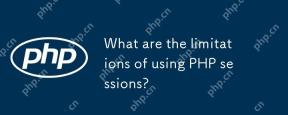 使用PHP会话的局限性是什么?Apr 30, 2025 am 12:04 AM
使用PHP会话的局限性是什么?Apr 30, 2025 am 12:04 AMPHPsessionshaveseverallimitations:1)Storageconstraintscanleadtoperformanceissues;2)Securityvulnerabilitieslikesessionfixationattacksexist;3)Scalabilityischallengingduetoserver-specificstorage;4)Sessionexpirationmanagementcanbeproblematic;5)Datapersis
 解释负载平衡如何影响会话管理以及如何解决。Apr 29, 2025 am 12:42 AM
解释负载平衡如何影响会话管理以及如何解决。Apr 29, 2025 am 12:42 AM负载均衡会影响会话管理,但可以通过会话复制、会话粘性和集中式会话存储解决。1.会话复制在服务器间复制会话数据。2.会话粘性将用户请求定向到同一服务器。3.集中式会话存储使用独立服务器如Redis存储会话数据,确保数据共享。
 说明会话锁定的概念。Apr 29, 2025 am 12:39 AM
说明会话锁定的概念。Apr 29, 2025 am 12:39 AMSessionlockingisatechniqueusedtoensureauser'ssessionremainsexclusivetooneuseratatime.Itiscrucialforpreventingdatacorruptionandsecuritybreachesinmulti-userapplications.Sessionlockingisimplementedusingserver-sidelockingmechanisms,suchasReentrantLockinJ
 有其他PHP会议的选择吗?Apr 29, 2025 am 12:36 AM
有其他PHP会议的选择吗?Apr 29, 2025 am 12:36 AMPHP会话的替代方案包括Cookies、Token-basedAuthentication、Database-basedSessions和Redis/Memcached。1.Cookies通过在客户端存储数据来管理会话,简单但安全性低。2.Token-basedAuthentication使用令牌验证用户,安全性高但需额外逻辑。3.Database-basedSessions将数据存储在数据库中,扩展性好但可能影响性能。4.Redis/Memcached使用分布式缓存提高性能和扩展性,但需额外配
 在PHP的上下文中定义'会话劫持”一词。Apr 29, 2025 am 12:33 AM
在PHP的上下文中定义'会话劫持”一词。Apr 29, 2025 am 12:33 AMSessionhijacking是指攻击者通过获取用户的sessionID来冒充用户。防范方法包括:1)使用HTTPS加密通信;2)验证sessionID的来源;3)使用安全的sessionID生成算法;4)定期更新sessionID。


热AI工具

Undresser.AI Undress
人工智能驱动的应用程序,用于创建逼真的裸体照片

AI Clothes Remover
用于从照片中去除衣服的在线人工智能工具。

Undress AI Tool
免费脱衣服图片

Clothoff.io
AI脱衣机

Video Face Swap
使用我们完全免费的人工智能换脸工具轻松在任何视频中换脸!

热门文章

热工具

Atom编辑器mac版下载
最流行的的开源编辑器

EditPlus 中文破解版
体积小,语法高亮,不支持代码提示功能

SublimeText3 Mac版
神级代码编辑软件(SublimeText3)

安全考试浏览器
Safe Exam Browser是一个安全的浏览器环境,用于安全地进行在线考试。该软件将任何计算机变成一个安全的工作站。它控制对任何实用工具的访问,并防止学生使用未经授权的资源。

适用于 Eclipse 的 SAP NetWeaver 服务器适配器
将Eclipse与SAP NetWeaver应用服务器集成。





